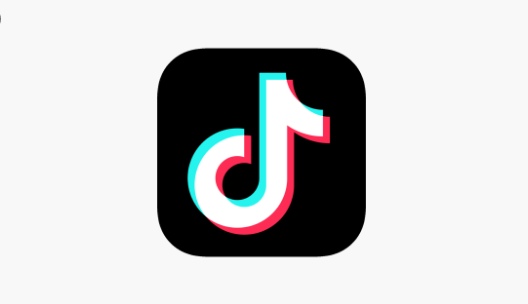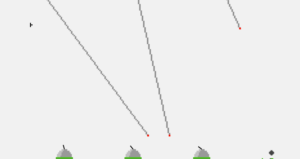Åtgärda Tyvärr Inga manipulationer med Urklipp tillåtet fel

För det mesta fungerar våra datorer precis som en charm, eller hur? Men då kommer det en dag då något irriterande felmeddelande dyker upp och ni inte kan avsluta det ni startade. Och en av de mest irriterande, när det gäller Mac-datorer, är faktiskt Tyvärr, inga manipulationer med Urklipp tillåtna. I den här artikeln kommer vi att prata om Fix Sorry, No Manipulations with Clipboard felt Error. Låt oss börja!
Vad betyder det egentligen? När detta fel dyker upp betyder det att ni inte kan använda en av de mest användbara sakerna på din Mac , och det är kopiera eller klistra in. Vi kopierar och klistrar in alla typer av filer varje dag. Från textfiler till videor, bilder, bara för att nämna några faktiskt. De flesta Mac-användare mötte i princip denna fråga någon gång och här. I den här artikeln kommer vi att dela några enkla tips som definitivt hjälper dig att bli av med den. Så fortsätt läsa.
Orsaker bakom Tyvärr, inga manipulationer med Urklipp tillåtet felmeddelande
När någon form av felmeddelande i princip dyker upp på din Mac. Några av de vanligaste anledningarna till att det händer i första hand är antingen skadade filer också. Det faktum att ditt operativsystem också har en trasig kod eller en av tredjepartsapparna som inte fungerar bra också. I vissa fall kan en del fel i systemet också få felet att dyka upp faktiskt.
Åtgärda tyvärr, inga manipulationer med Urklipp tillåtet fel
Du hittar några enkla sätt som också hjälper dig att bli av med felet. Så att du kan fortsätta använda kopiera eller klistra in på vanligt sätt. Utan ytterligare problem, låt oss se hur du kan fixa Tyvärr, inga manipulationer med Urklipp tillåtna.
Starta om din dator
När ni märker ett fel på din Mac, inklusive den här, eller när din dator beter sig på ett konstigt sätt. Då är det bästa sättet att närma sig problemet genom att starta om datorn. För det mesta kan det bara vara ett litet fel som kommer att vara borta direkt efter att du startat om din maskin. För att göra det, tryck bara på Apple-ikonen i det övre högra hörnet, och när rullgardinsmenyn dyker upp, tryck på Starta om.

Använd Activity Monitor
Om den tidigare lösningen inte åtgärdade problemet är det dags att använda Activity Monitor. Följ bara stegen nedan:
- Gå till applikationer> Verktyg> Aktivitetsövervakning
- Tryck på sökrutan
- Skriv nu pboard
- Du ser kartong under processnamnet
- Dubbeltryck på den
- Tryck nu på Avsluta.
När du gör det, stäng sedan Aktivitetsövervakaren och försök sedan använda kopiera eller klistra in.
Använd Terminal
Du kan också använda Terminal för att lösa problemet. Här är vad ni måste göra:
- Gå till applikationer> Verktyg> Terminal
- Nu måste du skriva killall pboard
- Tryck på Enter
- Avsluta slutligen också terminalen.
Uppdatering
Nästa steg är i grunden att söka efter uppdateringar. Ni vet att alla typer av problem också kan åtgärdas med de senaste uppdateringarna. Så här kan du faktiskt uppdatera din Mac:- Tryck på Apple-ikonen längst upp till vänster på skärmen
- Klicka sedan på Om den här Mac
- Klicka nu på Programuppdatering
- Om uppdateringen är tillgänglig ser du ett alternativ Uppgradera nu. Klicka bara på det.
Förhoppningsvis kan ett av de tips som vi har delat här hjälpa dig för att lösa problemet. Så att du kan använda kopiera eller klistra in igen!
Slutsats
Okej, det var allt folk! Jag hoppas att ni gillar den här artikeln och tycker att den också är till hjälp. Ge oss din feedback om det. Även om ni har ytterligare frågor och frågor relaterade till den här artikeln. Låt oss veta i kommentarfältet nedan. Vi återkommer snart.
Ha en bra dag!